vCenter 6.0安装部署
2016-07-08 11:27
357 查看
本文主要测试vCenter 6.0的安装部署,vCenter6.0的坑爹之处是要8G内存才能安装,加上ESXi6.0需要至少4G内存,让我不得不买了2条8G的笔记本内存条,否则都无法完成这个测试。后面有时间我会把HA群集、分布式交换机等vCenter的操作配置也一起发出来。
一、部署环境

二、准备数据库
1、在虚拟机vCenter中安装SQL 2012 SP1并创建vCenterDB数据库,并将恢复模式改为简单,这是为了防止vCenter产生过大的日志。
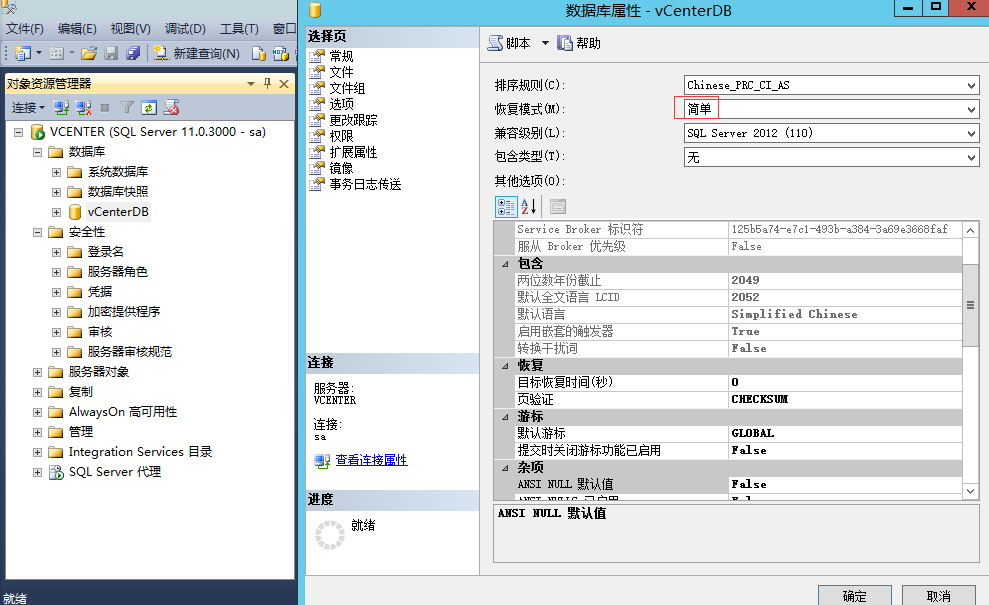
2、创建ODBC数据源,选择数据库vCenterDB。
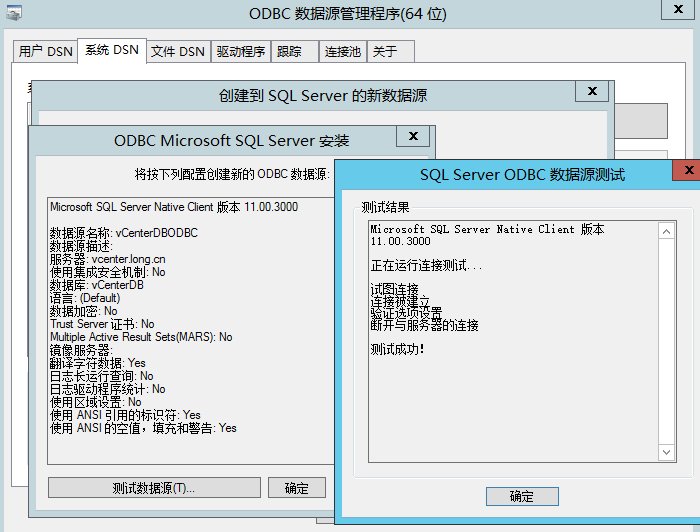
3、在本地安全策略授权域管理员账号long\vcadmin作为服务登录并强制刷新组策略
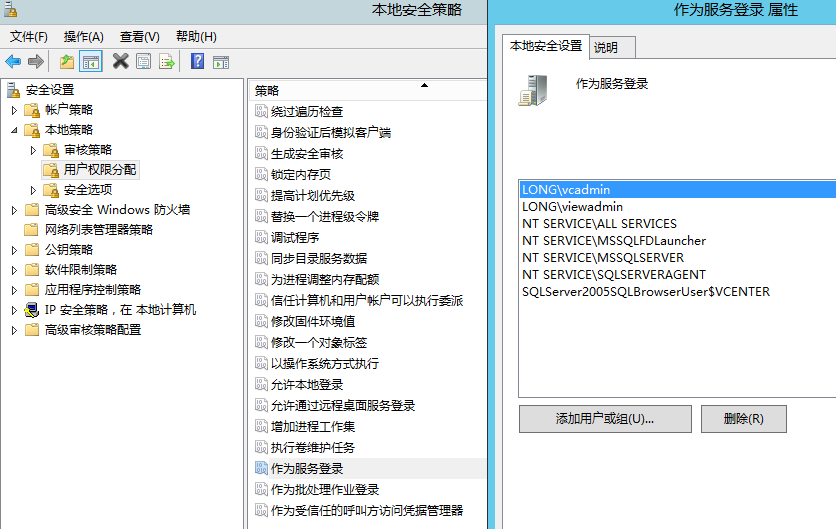
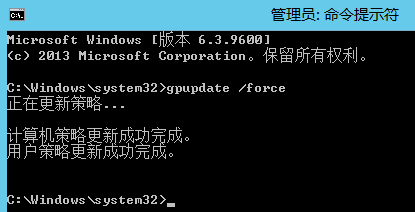
1、分配8G内存给虚拟机vCenter,vCenter6.0要求至少8G内存才能安装,运行vCenter 6.0的安装介质并点击安装。本文原始出处:江健龙的技术博客http://jiangjianlong.blog.51cto.com/3735273/1812547
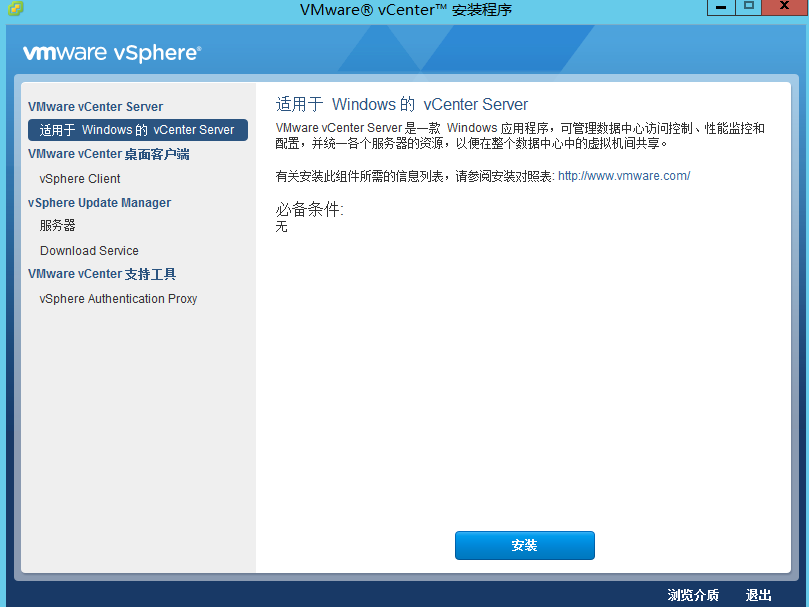
2、安装程序检测到需要安装一个windows补丁KB 2897602。

3、下载并安装该补丁。
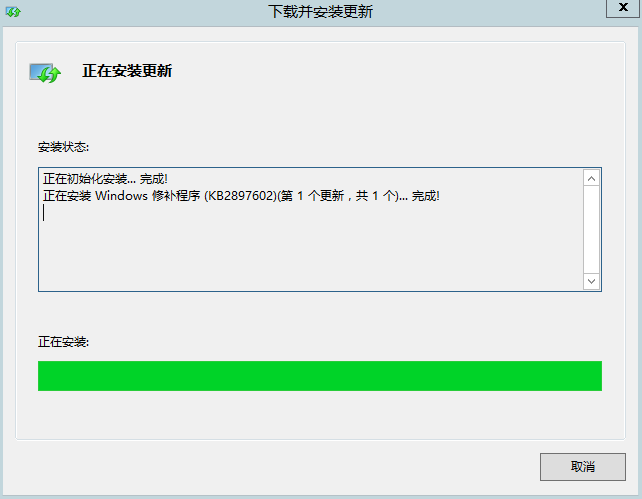
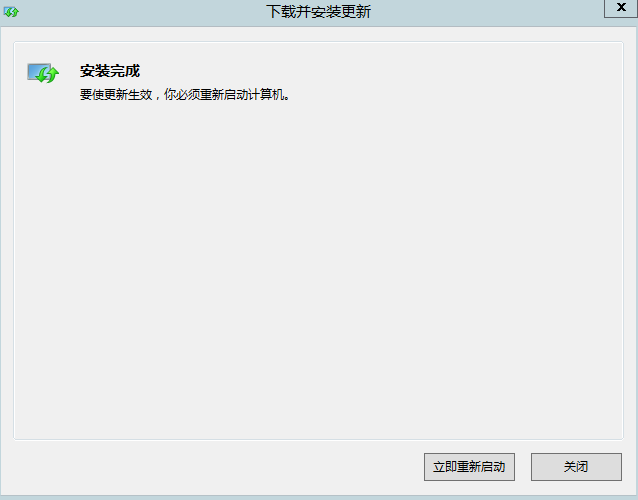
4、重新运行安装程序。

5、选择嵌入式部署。
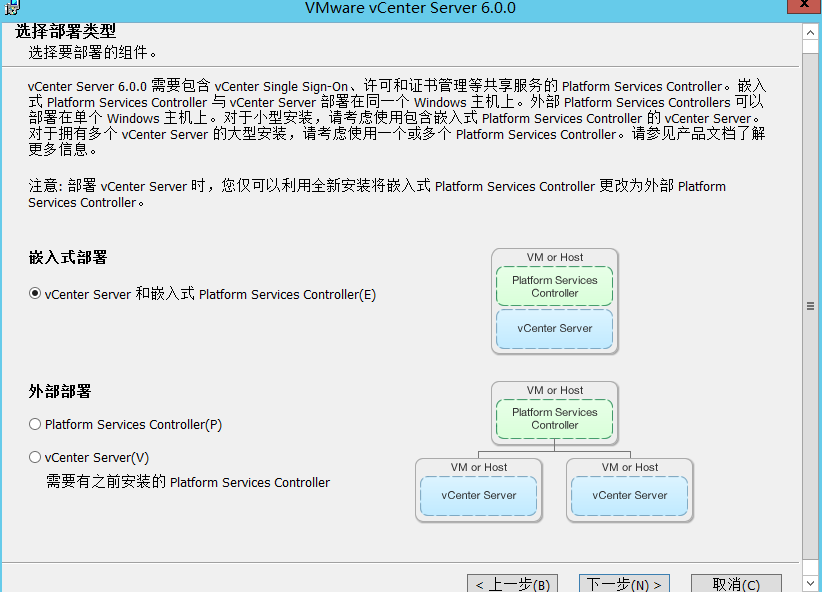
6、输入FQDN名称。
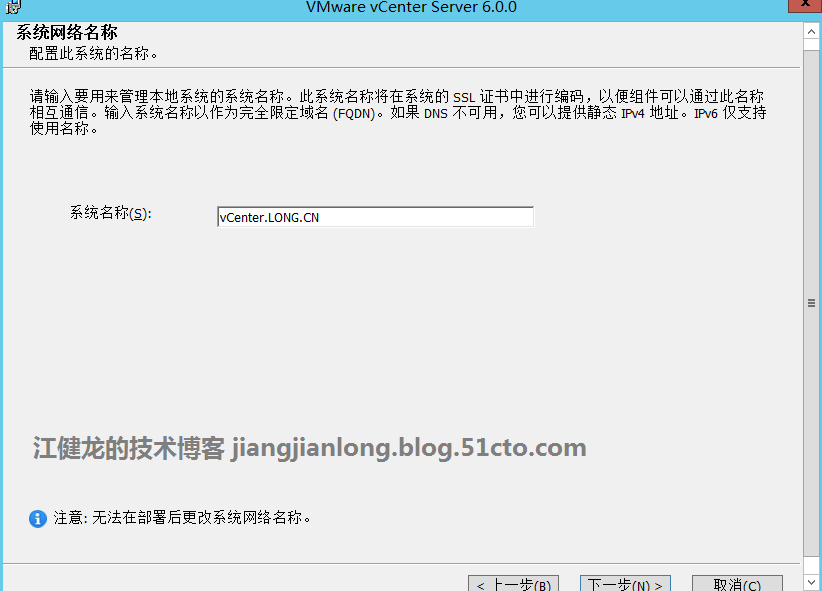
7、创建新的vCenter SSO域。
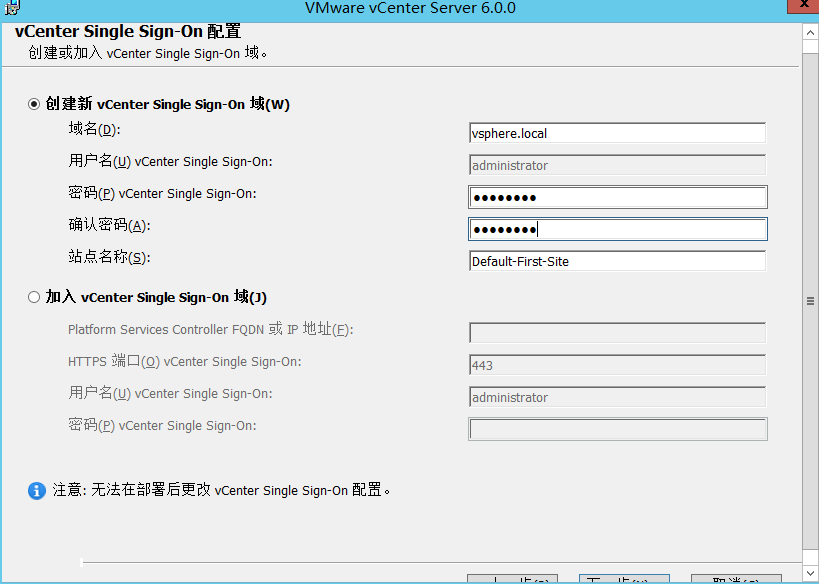
8、指定vCenter服务账户为域账号LONG\vcadmin,该账号已经授予作为服务登录的权限。
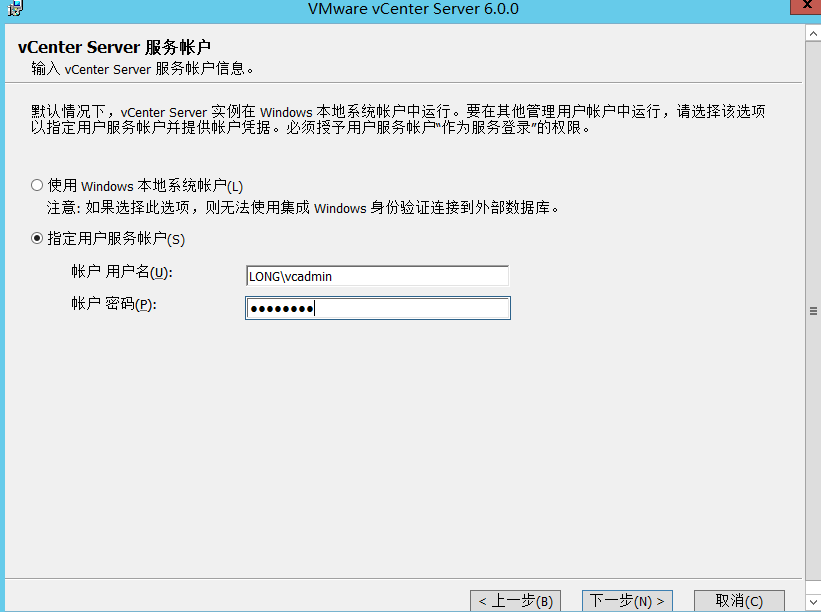
9、选择外部数据库,选择前面创建的ODBC的名称并输入数据库的用户名和密码。
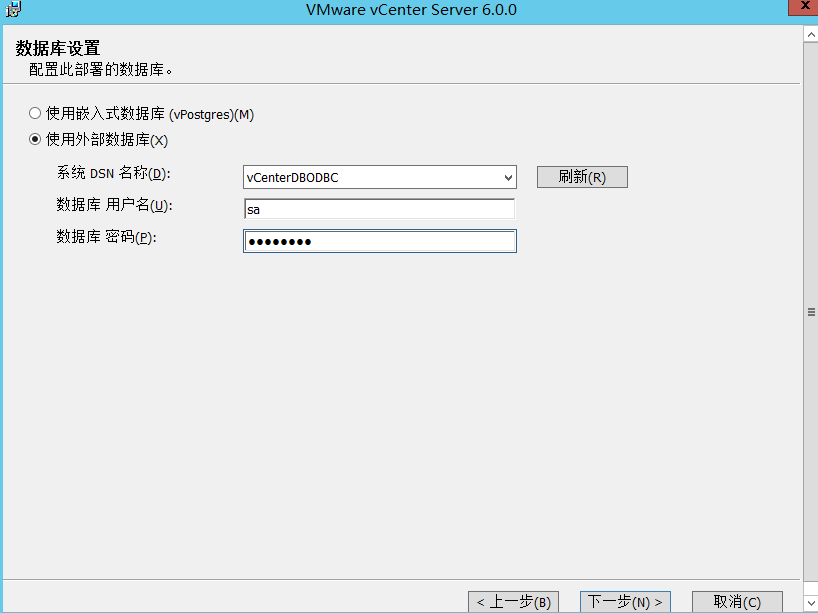
10、端口按默认即可。
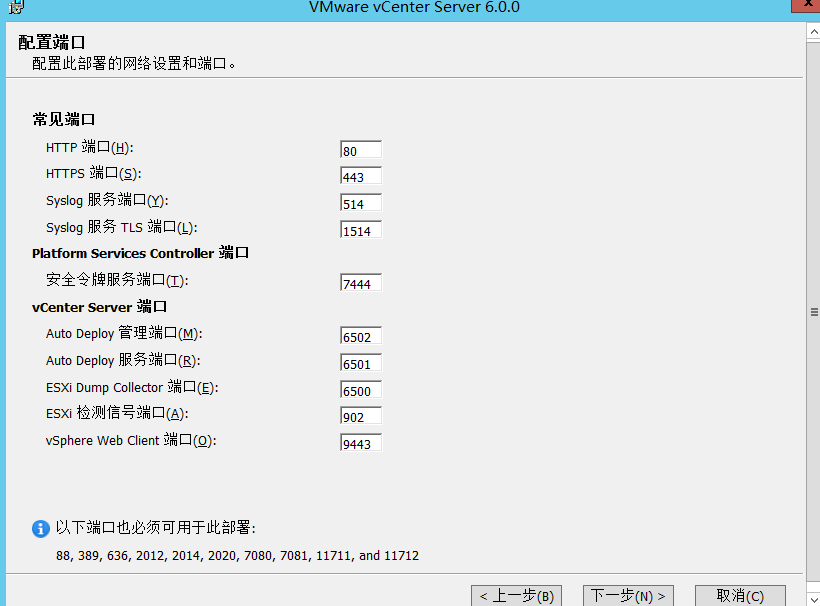
11、安装目录按默认即可。
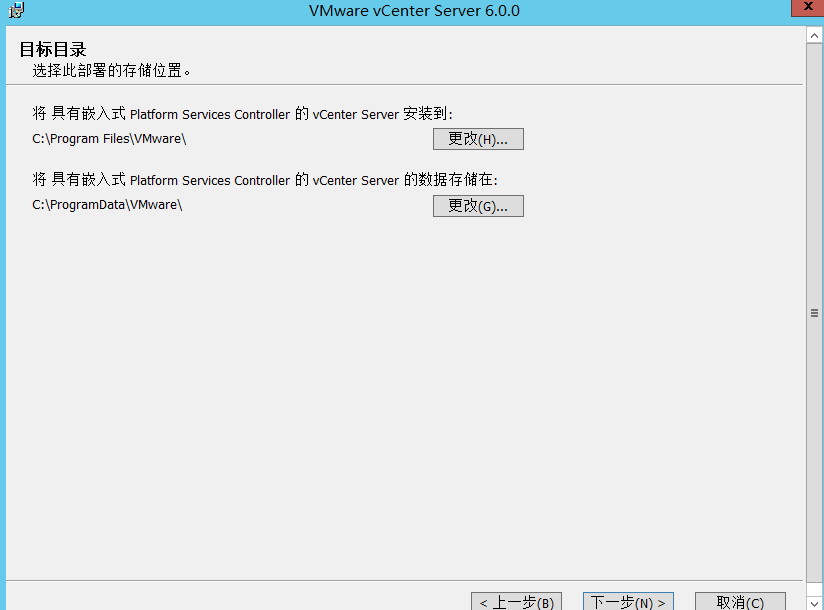
12、不加入体验改善计划。
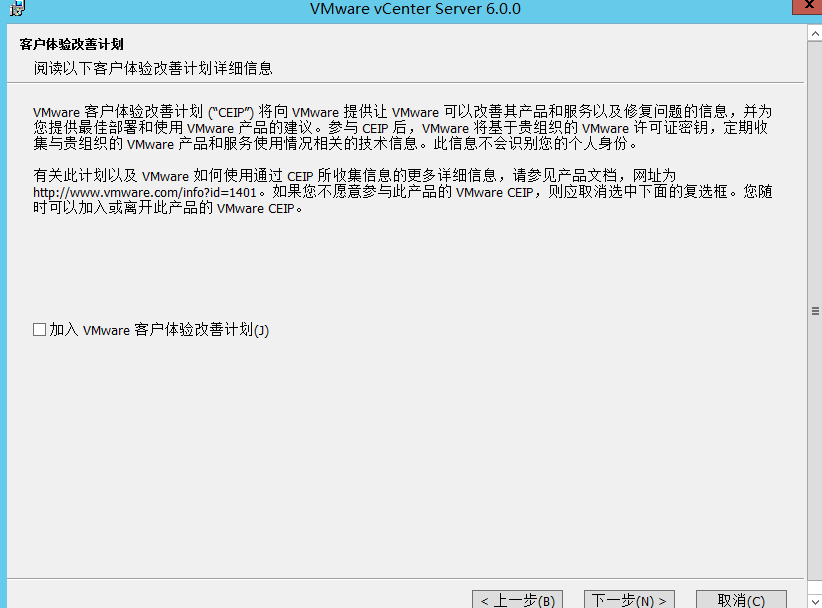
13、准备安装。
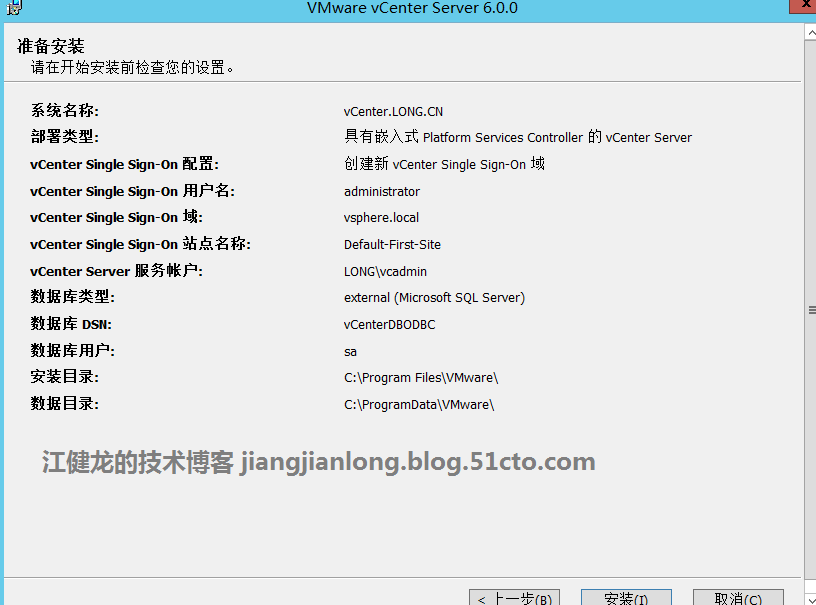
14、等待安装完成。

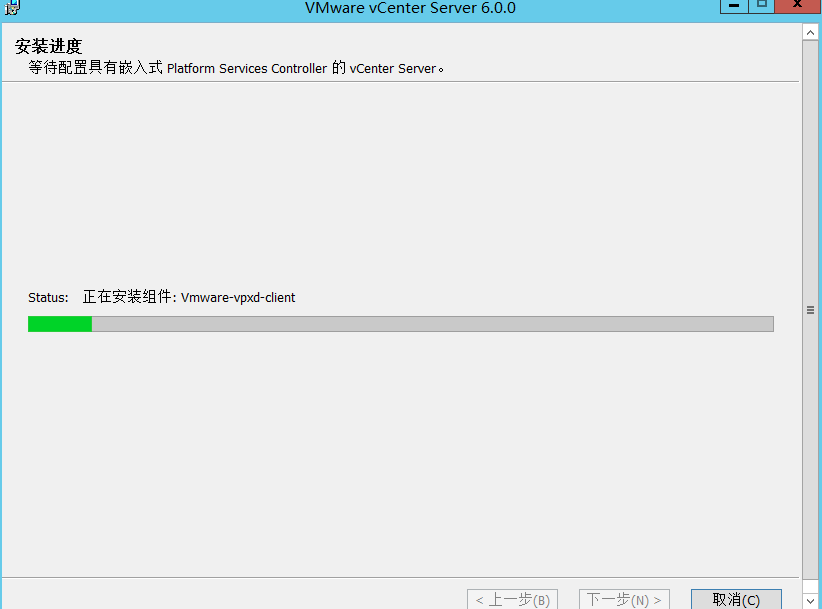
15、安装完成。
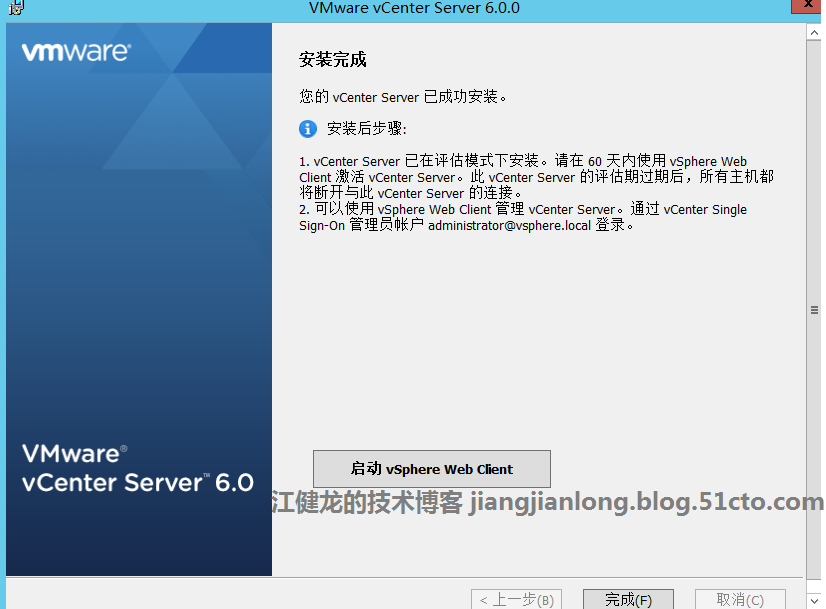
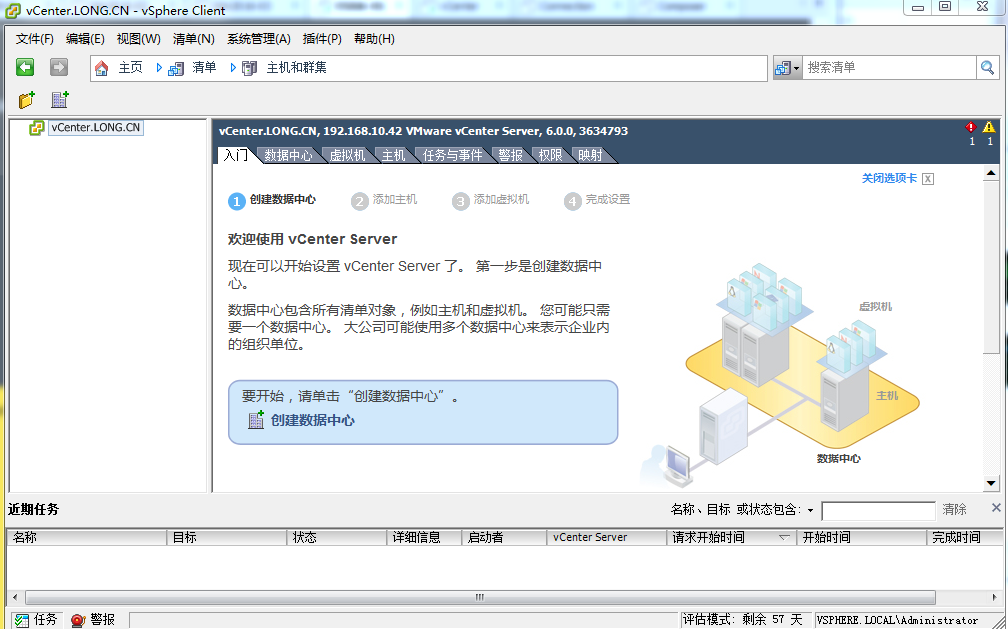
2、创建数据中心TEST。
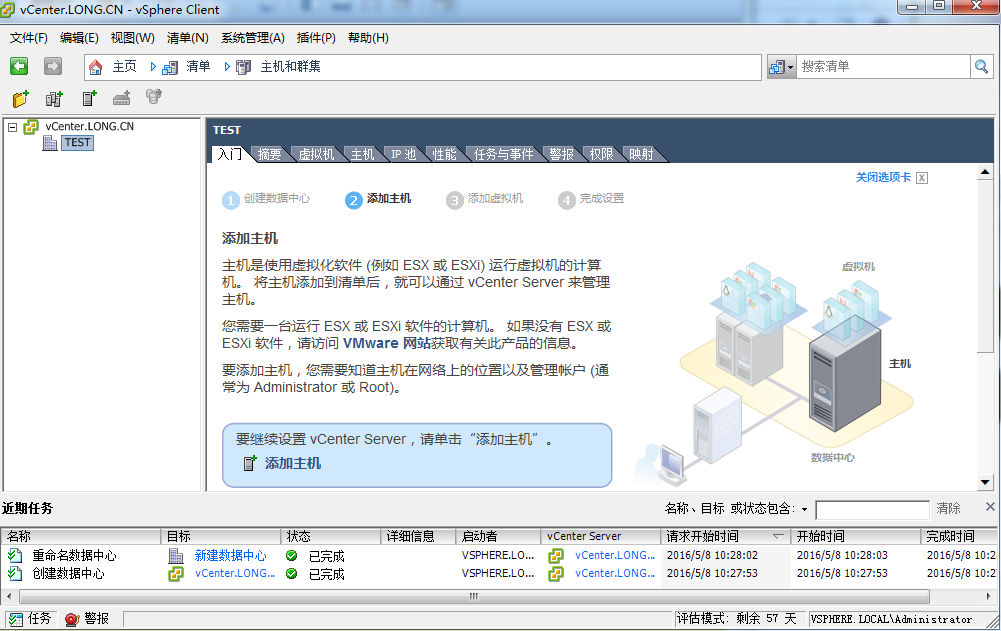
3、添加ESXi6宿主机。
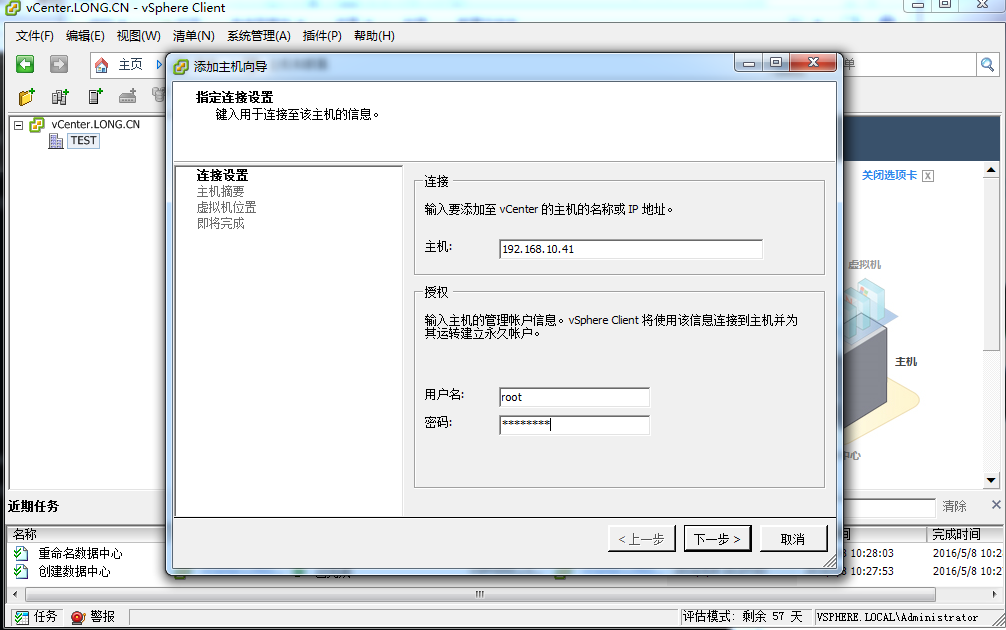
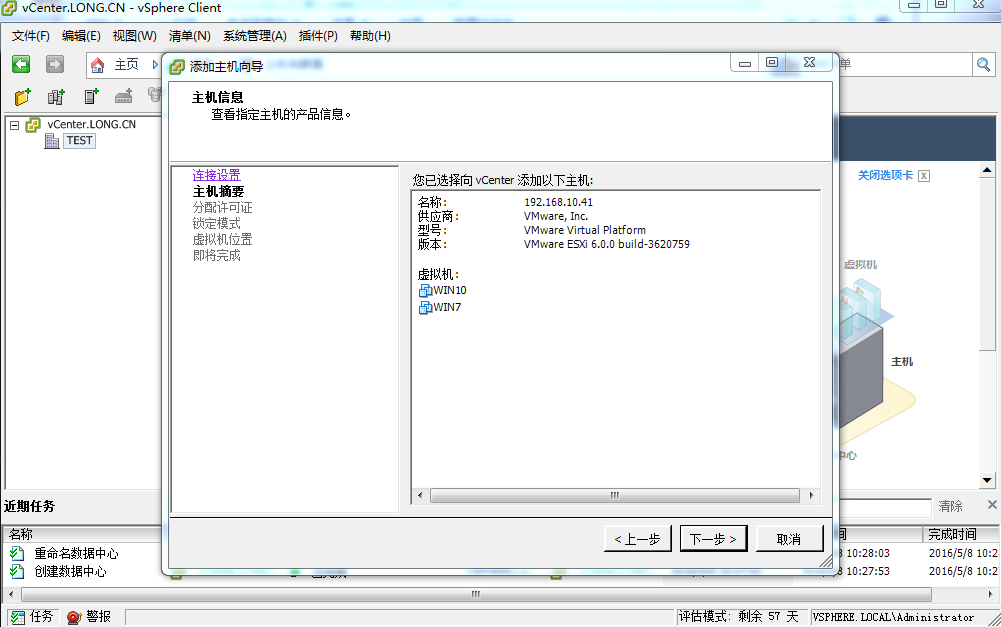
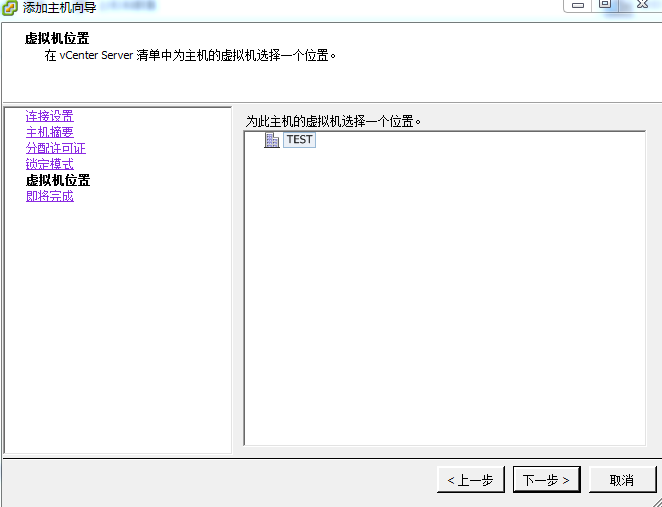
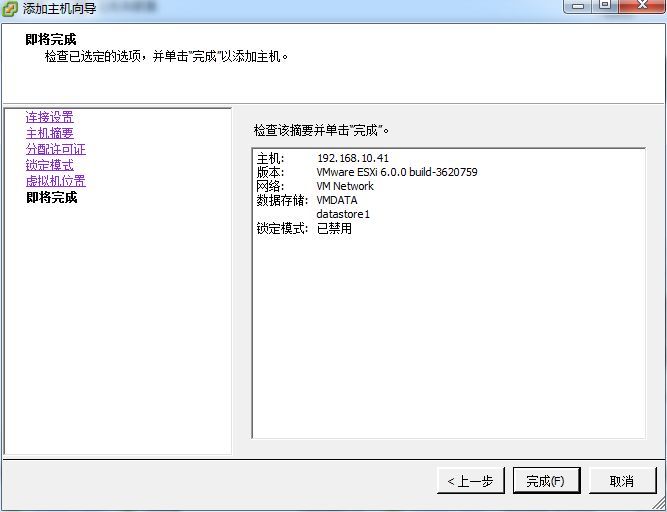
4、测试运行Win10虚拟机,打开该虚拟机的电源。
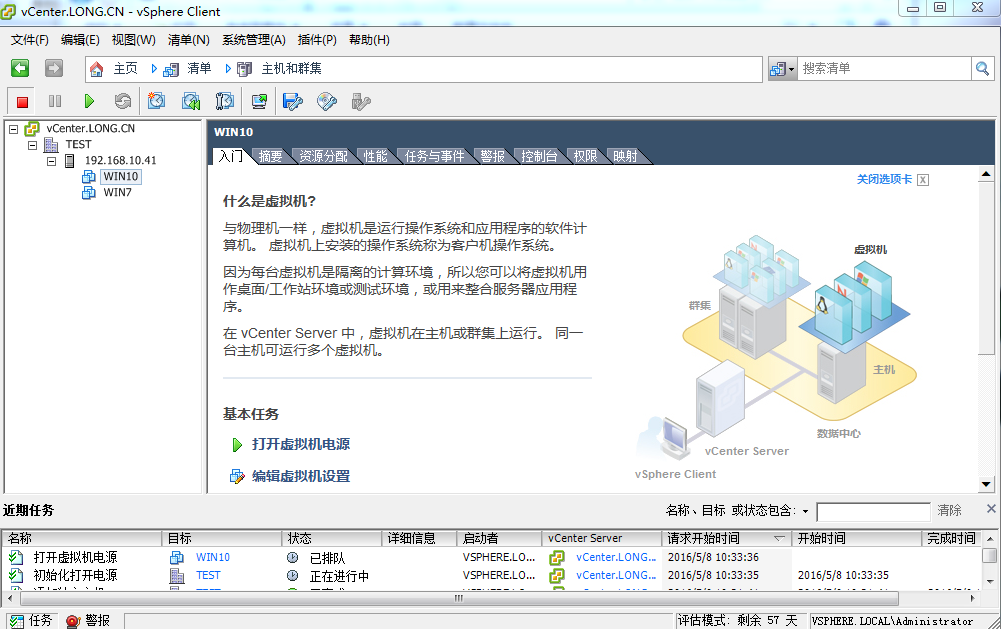
5、打开该Win10虚拟机的控制台,成功登录。
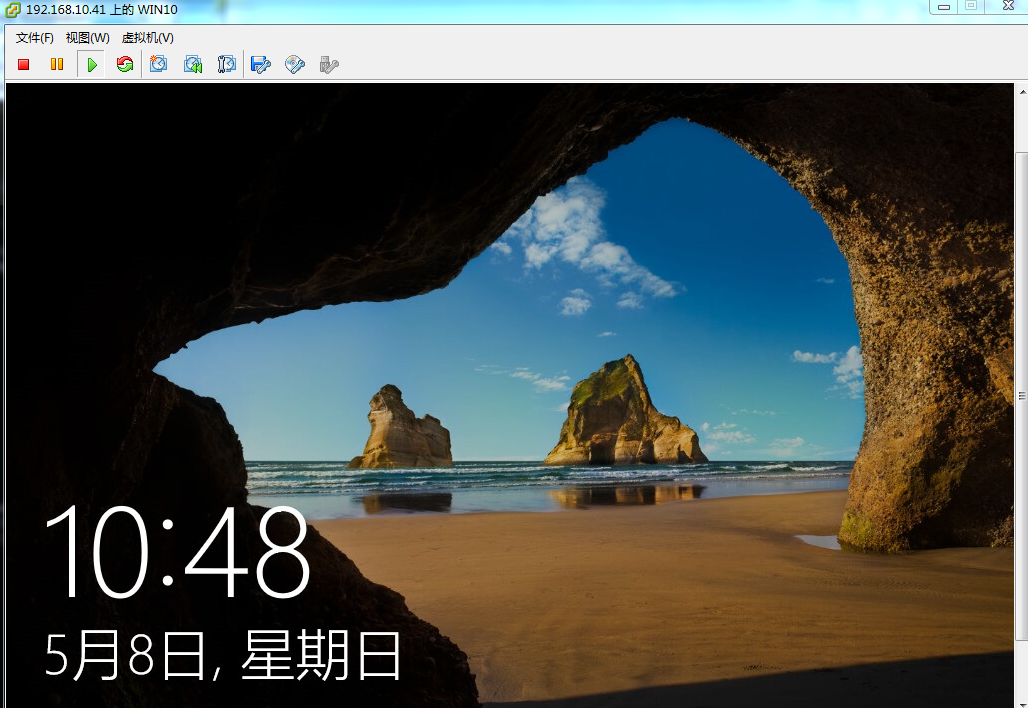
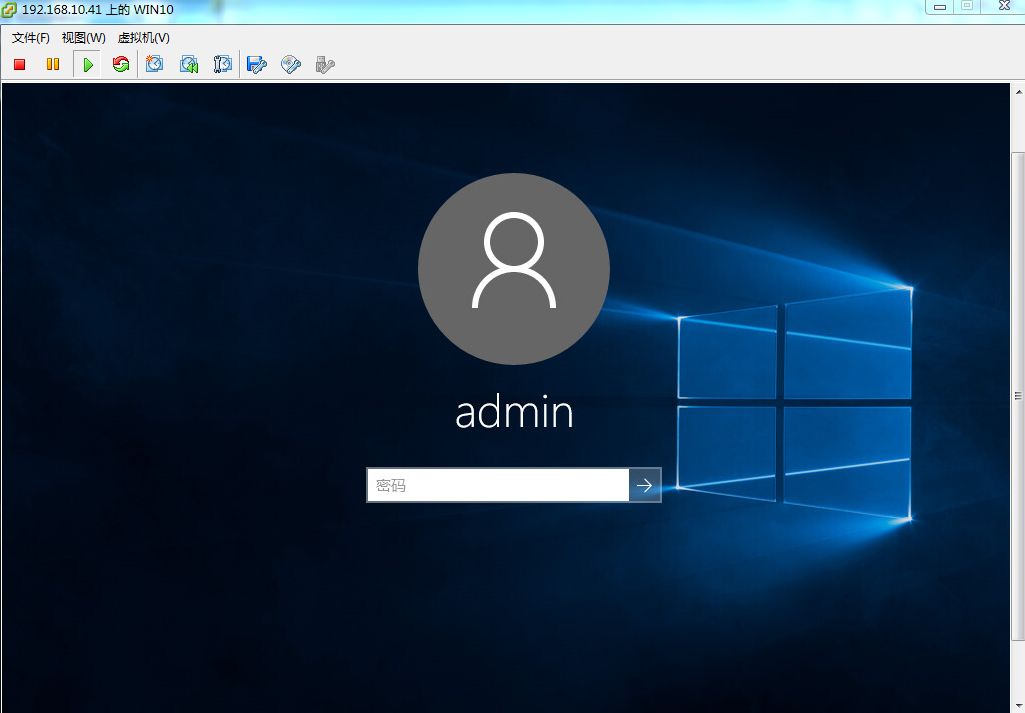
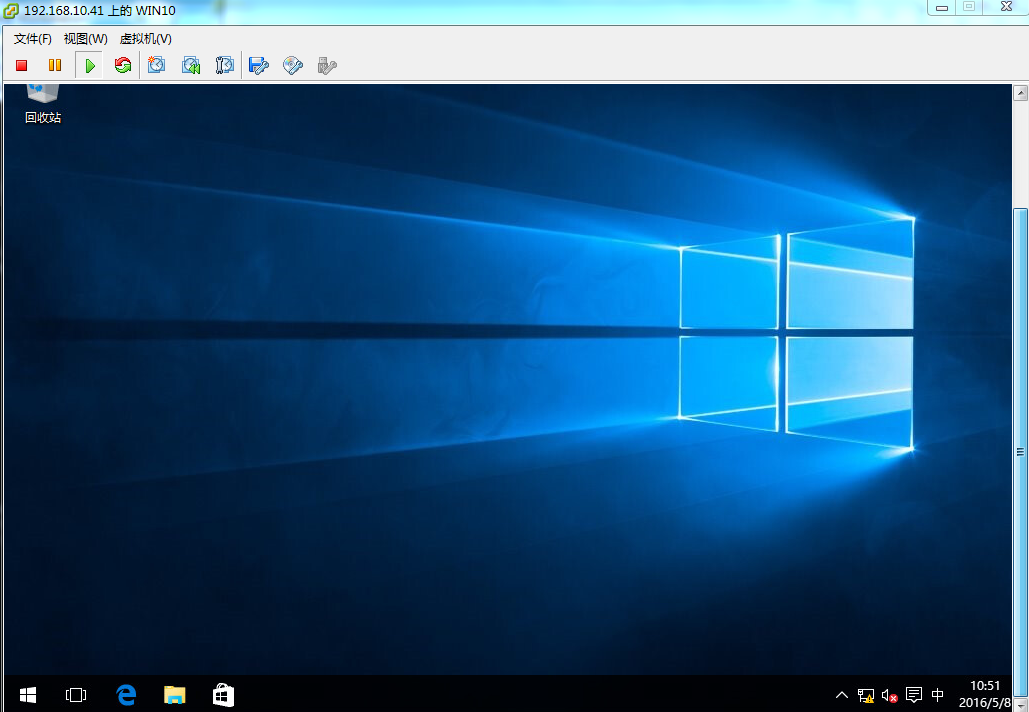
6、测试web client登录vCenter,成功登录。
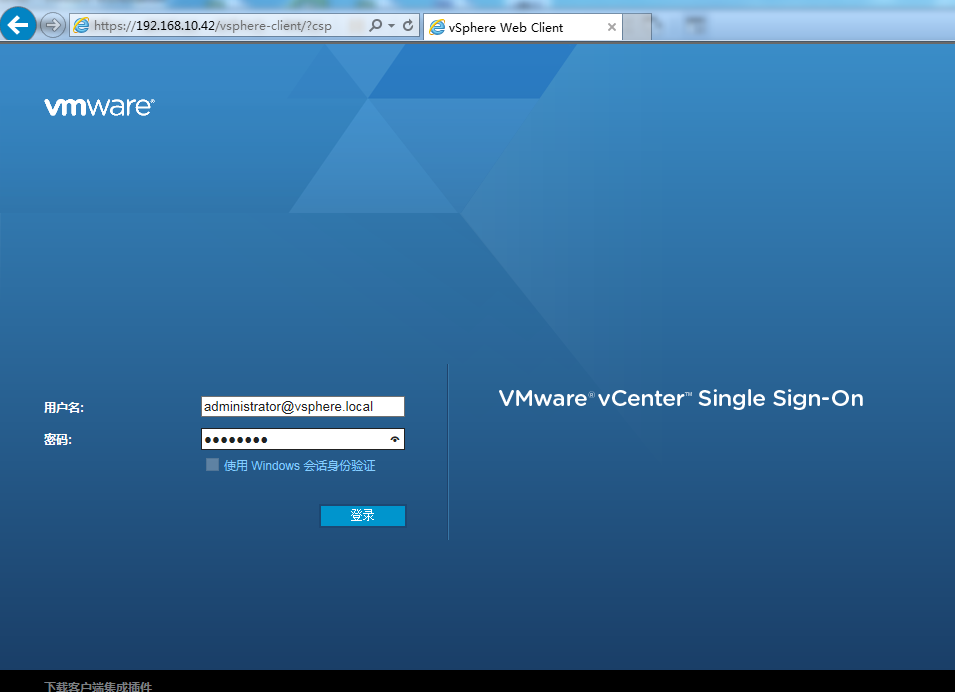
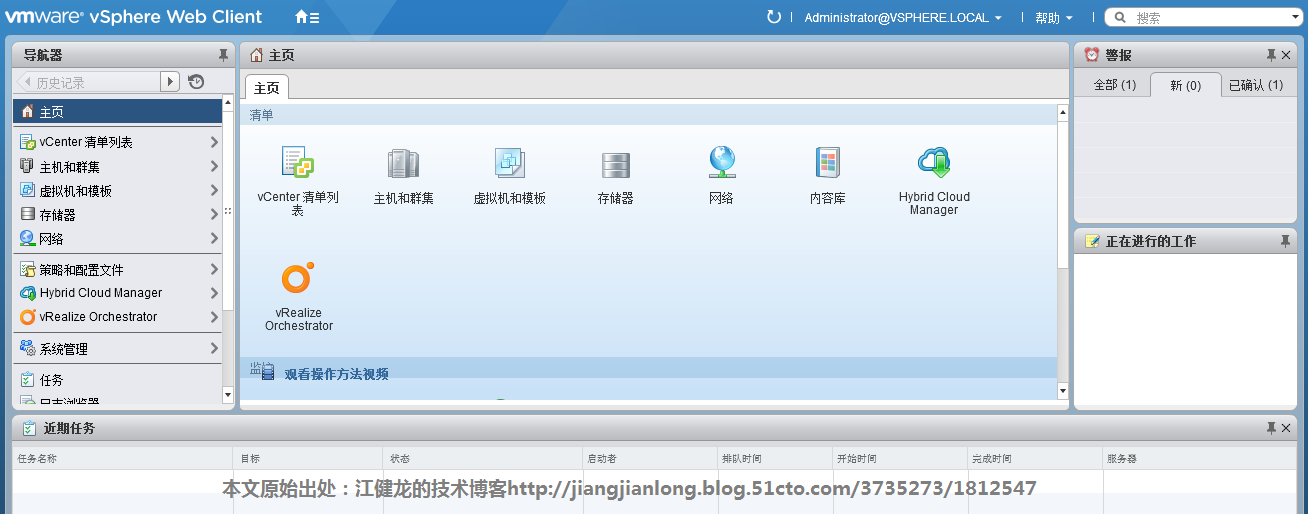
一、部署环境

二、准备数据库
1、在虚拟机vCenter中安装SQL 2012 SP1并创建vCenterDB数据库,并将恢复模式改为简单,这是为了防止vCenter产生过大的日志。
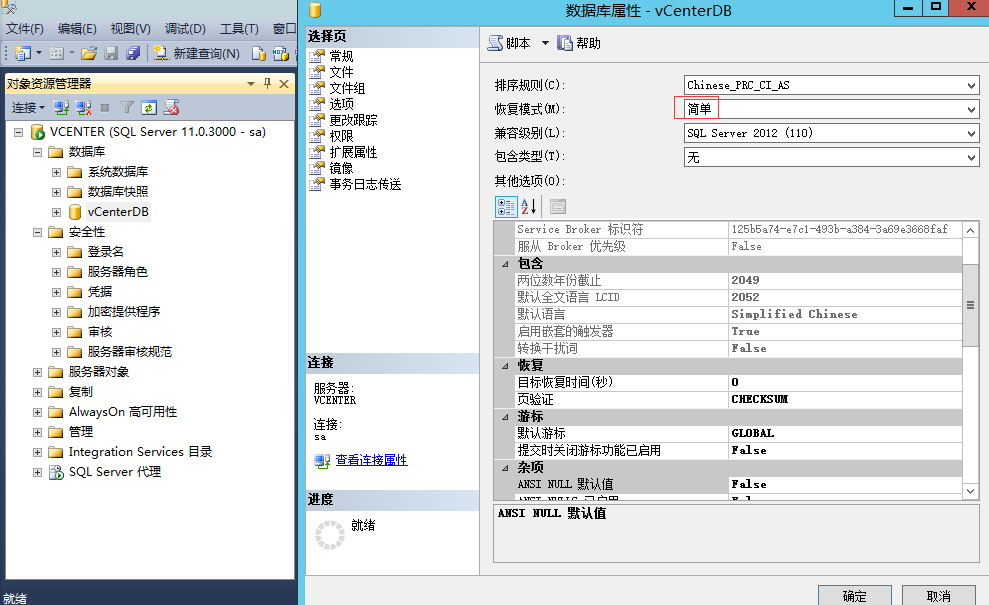
2、创建ODBC数据源,选择数据库vCenterDB。
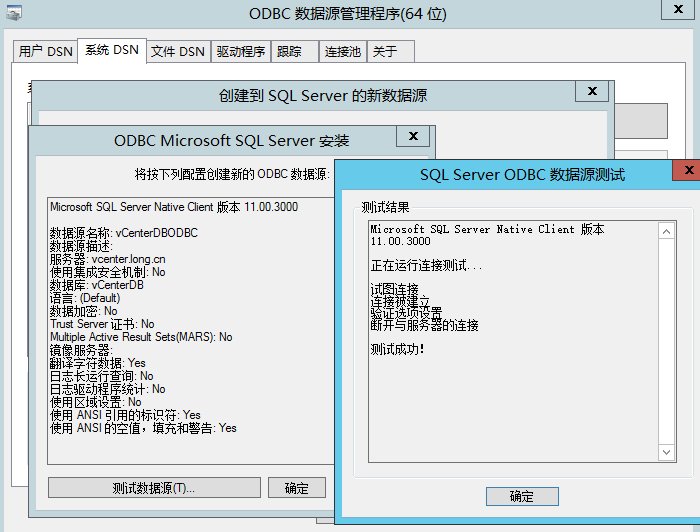
3、在本地安全策略授权域管理员账号long\vcadmin作为服务登录并强制刷新组策略
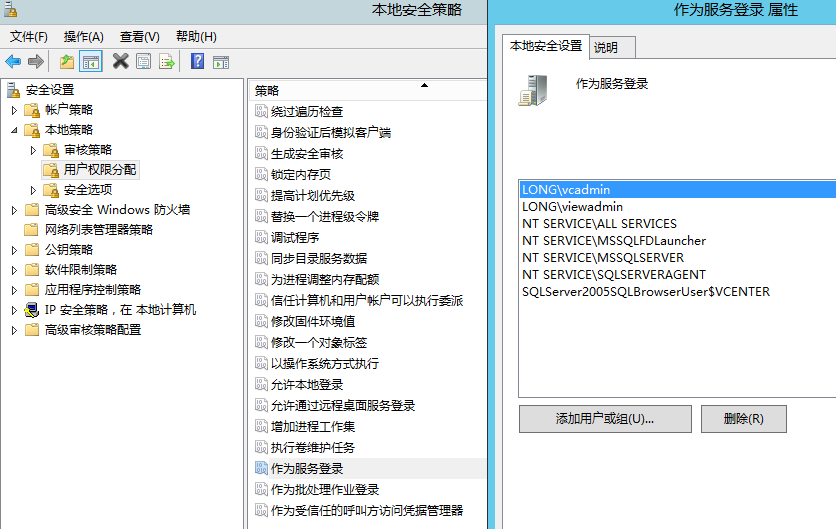
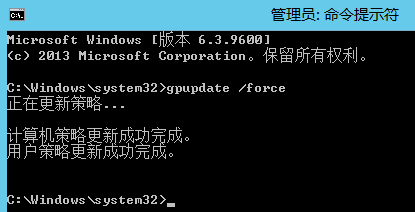
三、安装vCenter 6.0
1、分配8G内存给虚拟机vCenter,vCenter6.0要求至少8G内存才能安装,运行vCenter 6.0的安装介质并点击安装。本文原始出处:江健龙的技术博客http://jiangjianlong.blog.51cto.com/3735273/1812547
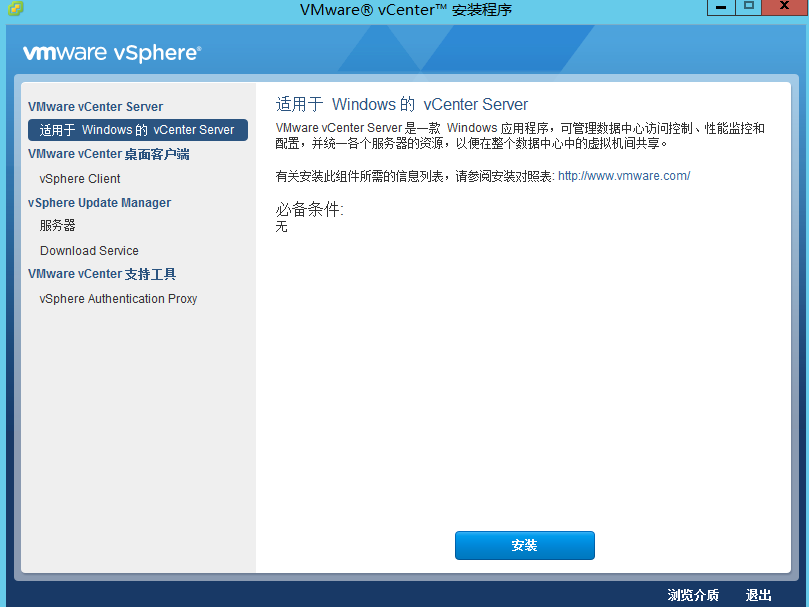
2、安装程序检测到需要安装一个windows补丁KB 2897602。

3、下载并安装该补丁。
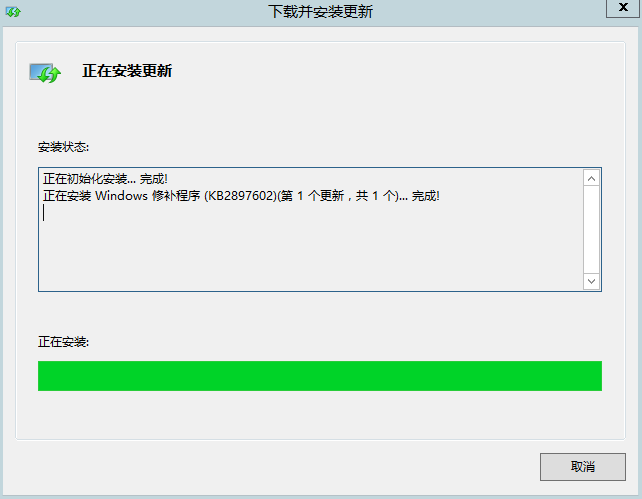
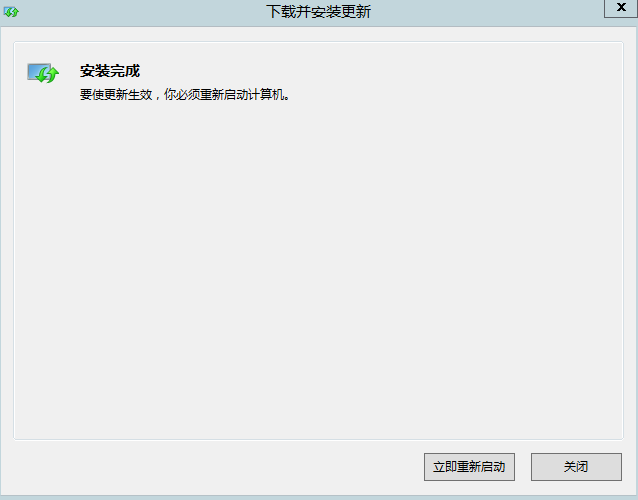
4、重新运行安装程序。

5、选择嵌入式部署。
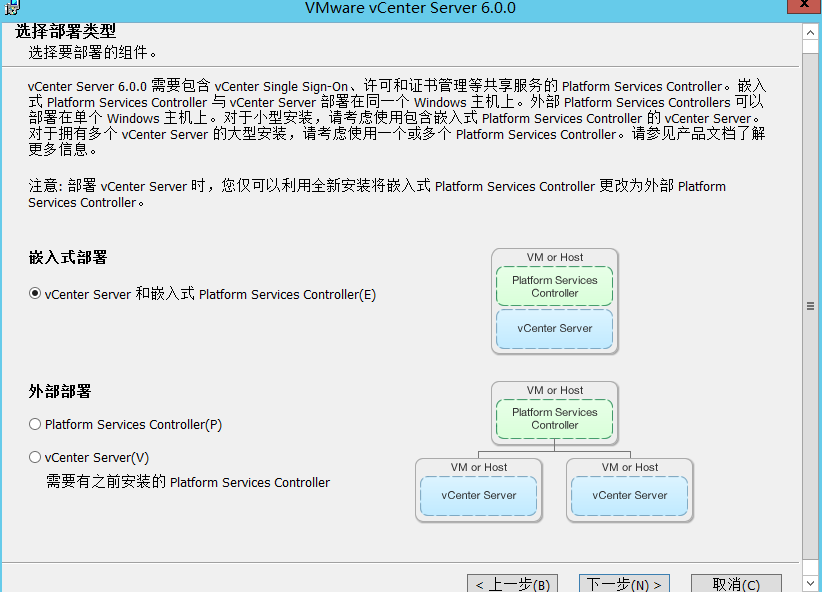
6、输入FQDN名称。
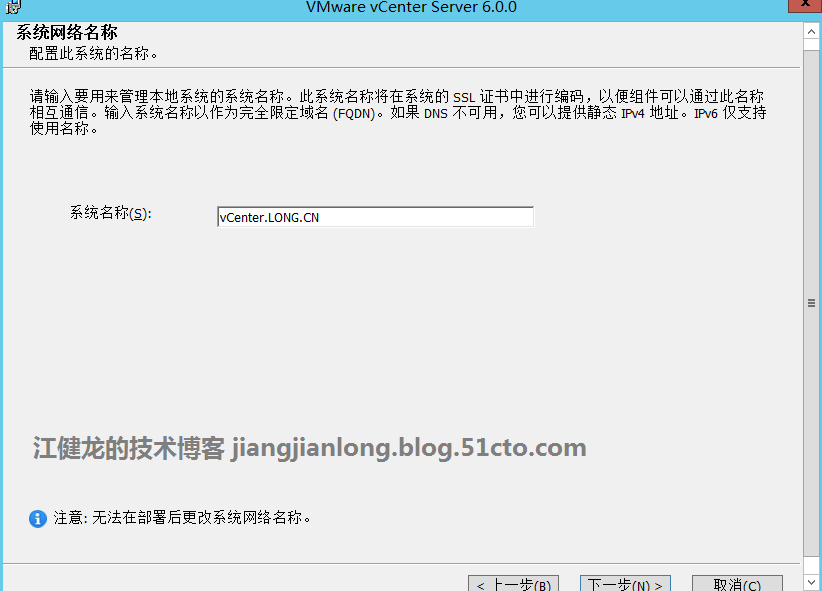
7、创建新的vCenter SSO域。
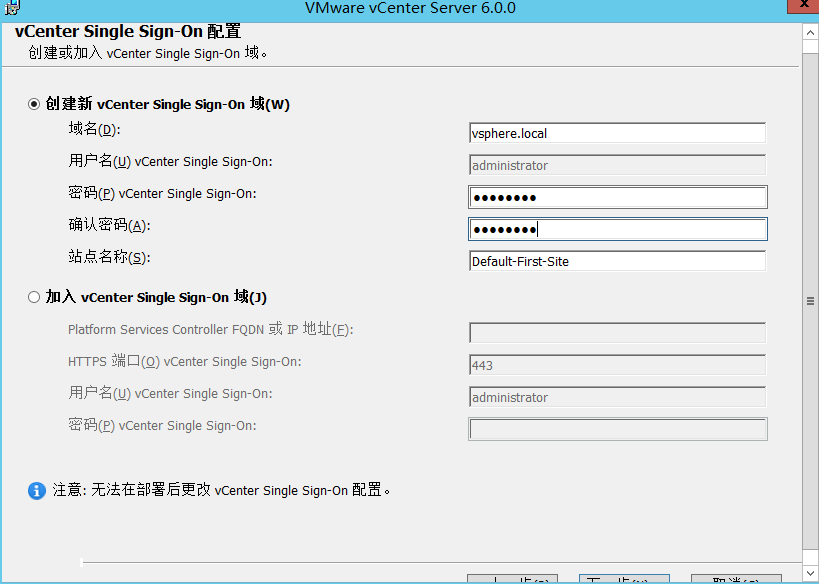
8、指定vCenter服务账户为域账号LONG\vcadmin,该账号已经授予作为服务登录的权限。
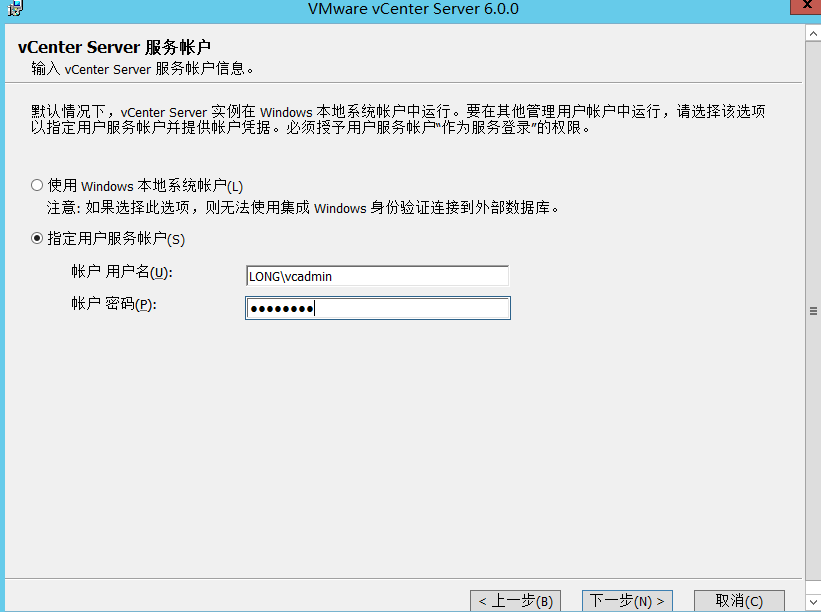
9、选择外部数据库,选择前面创建的ODBC的名称并输入数据库的用户名和密码。
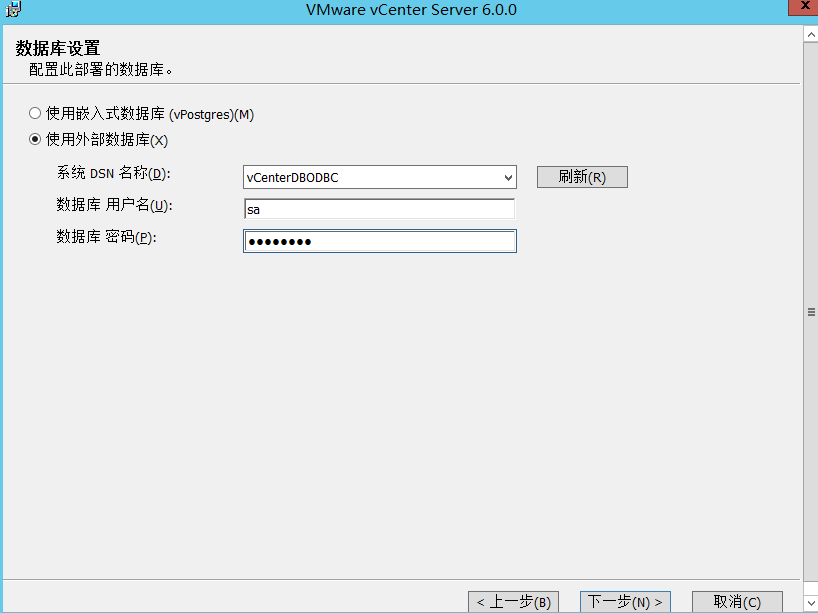
10、端口按默认即可。
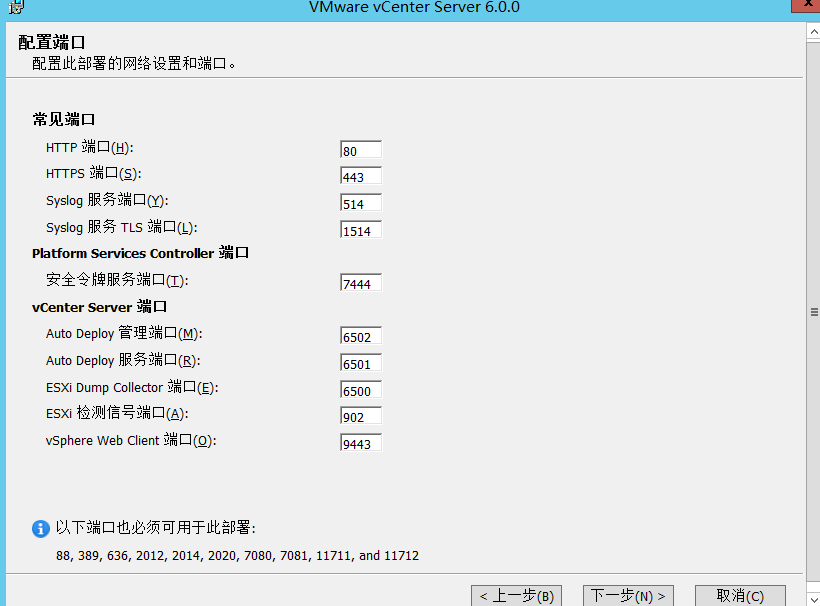
11、安装目录按默认即可。
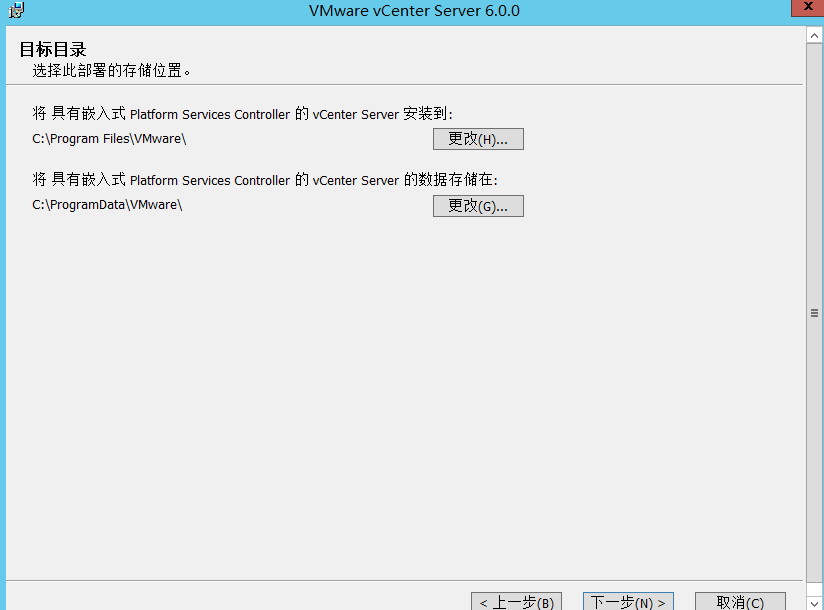
12、不加入体验改善计划。
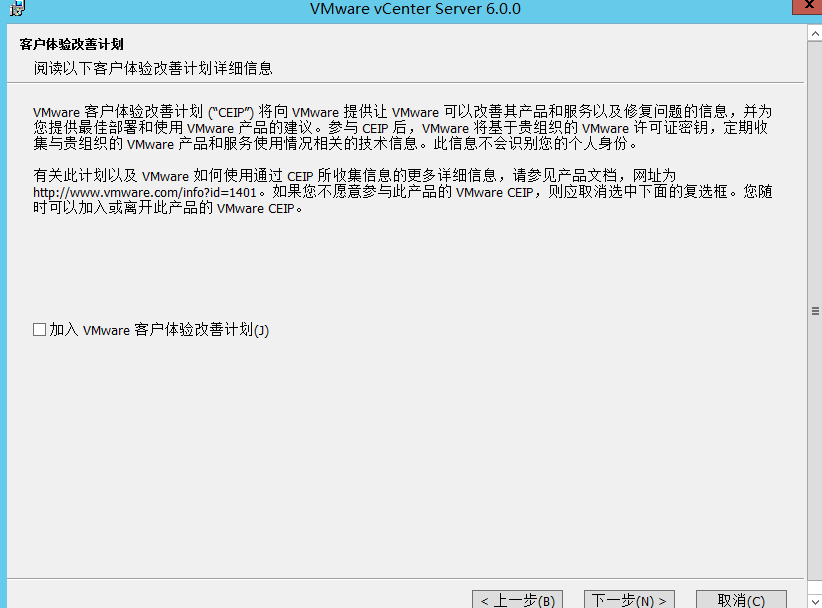
13、准备安装。
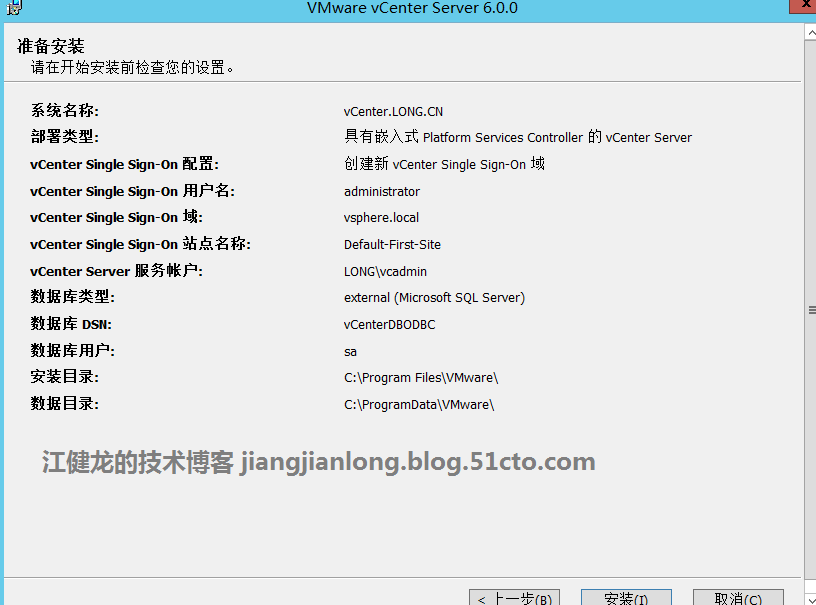
14、等待安装完成。

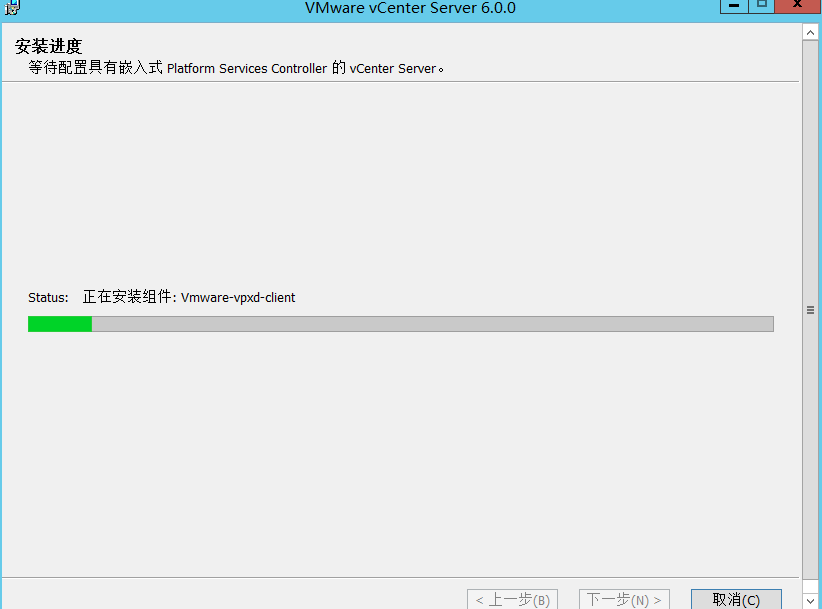
15、安装完成。
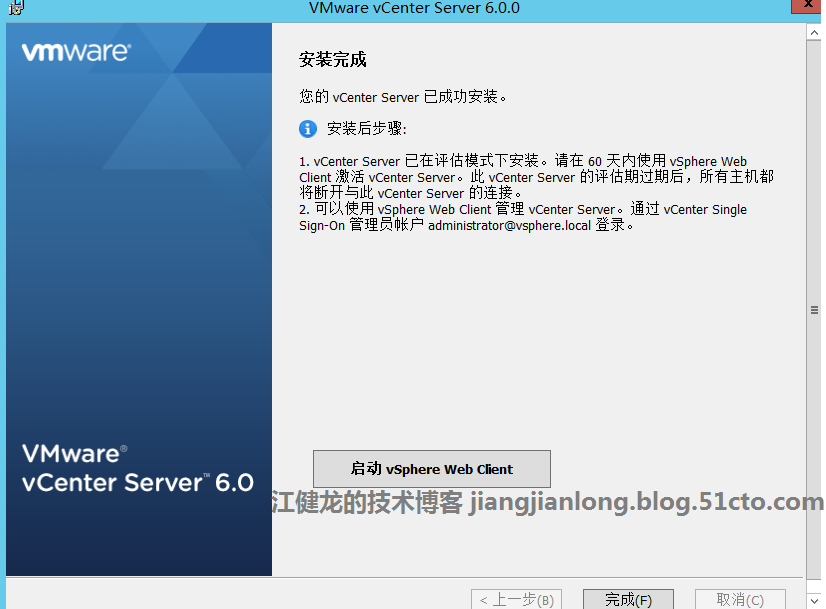
四、登录并管理vCenter
1、安装vsphere client 6.0,登录vCenter。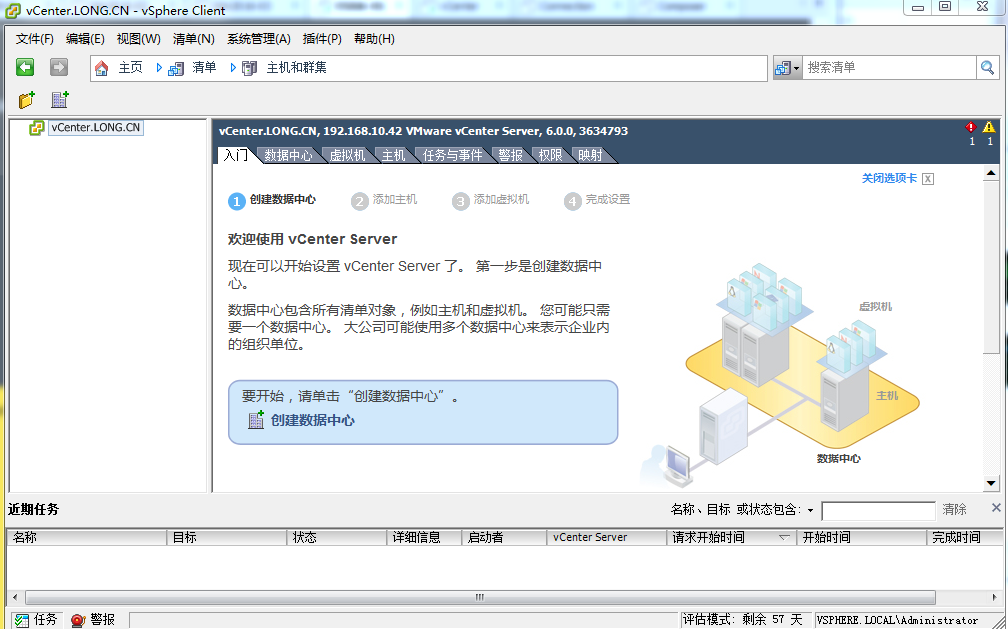
2、创建数据中心TEST。
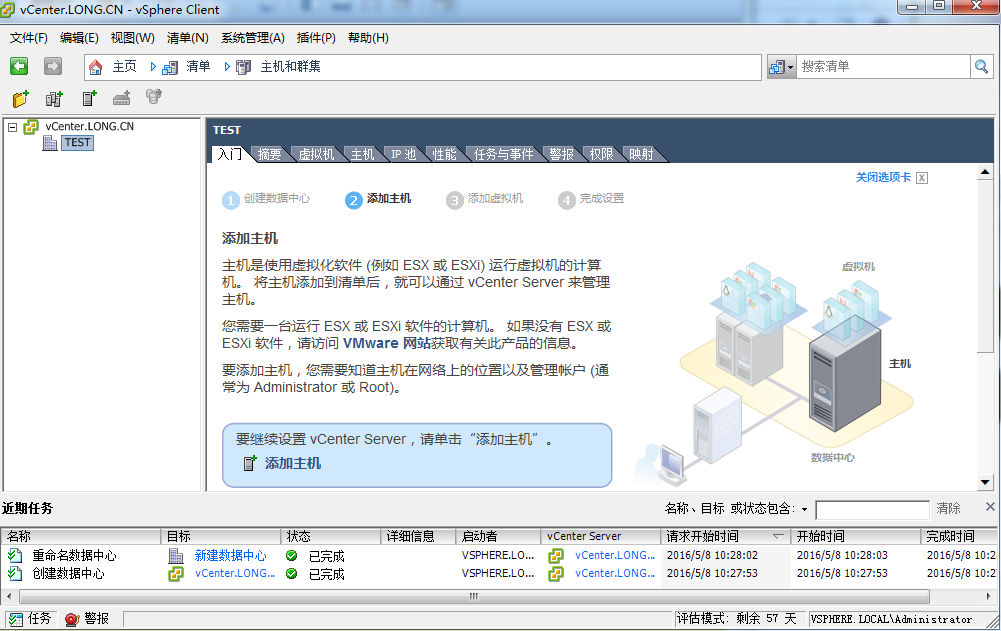
3、添加ESXi6宿主机。
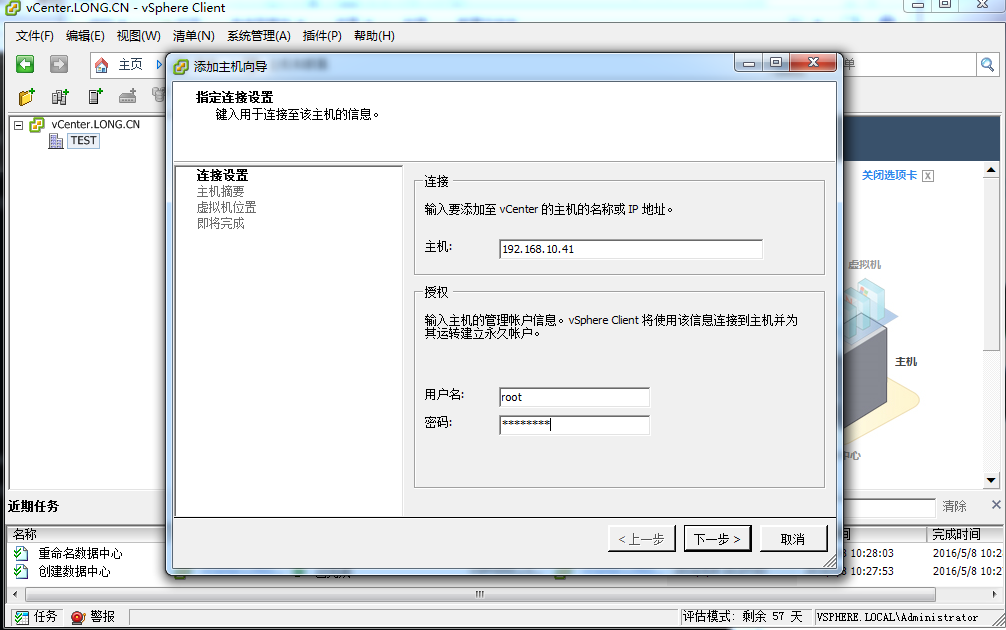
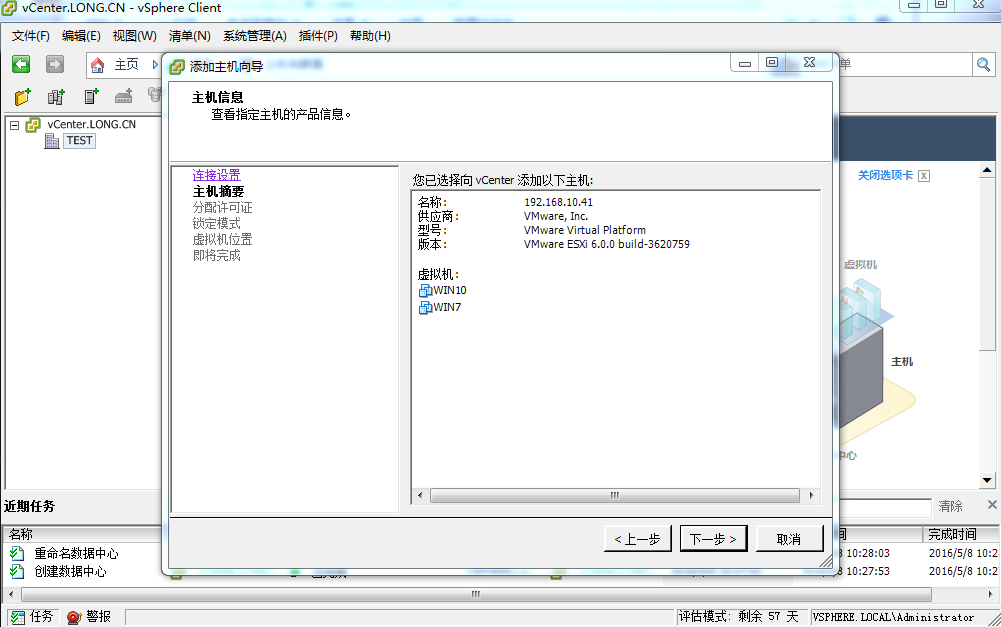
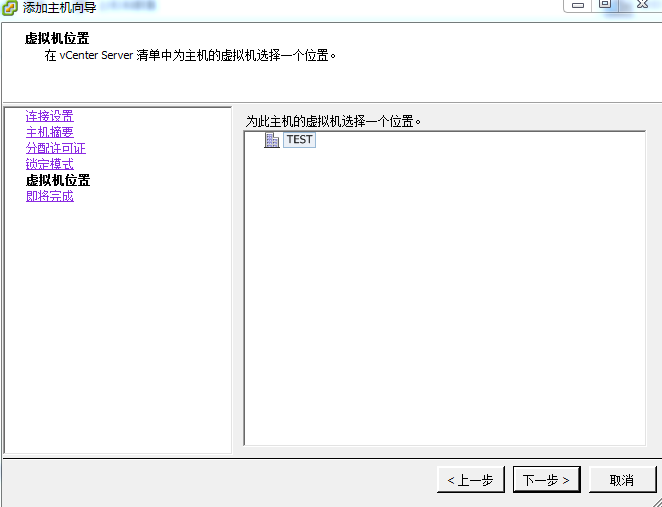
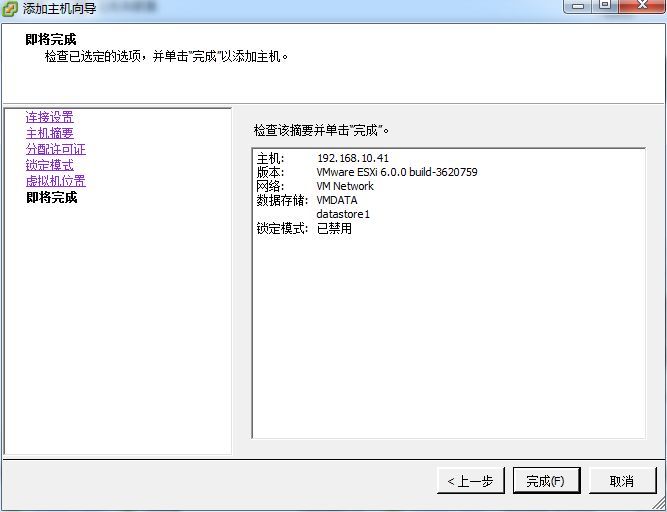
4、测试运行Win10虚拟机,打开该虚拟机的电源。
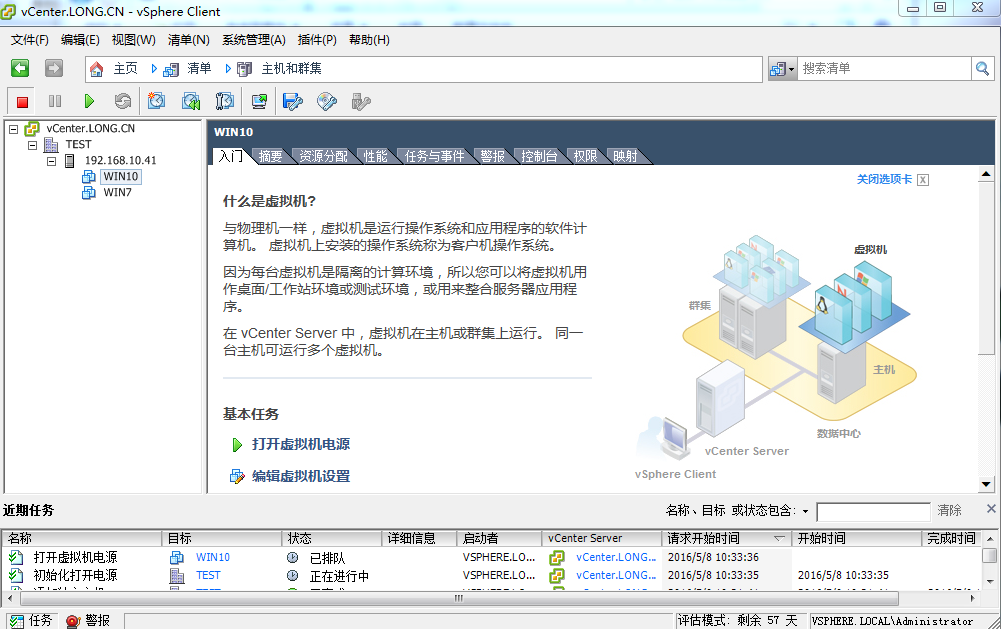
5、打开该Win10虚拟机的控制台,成功登录。
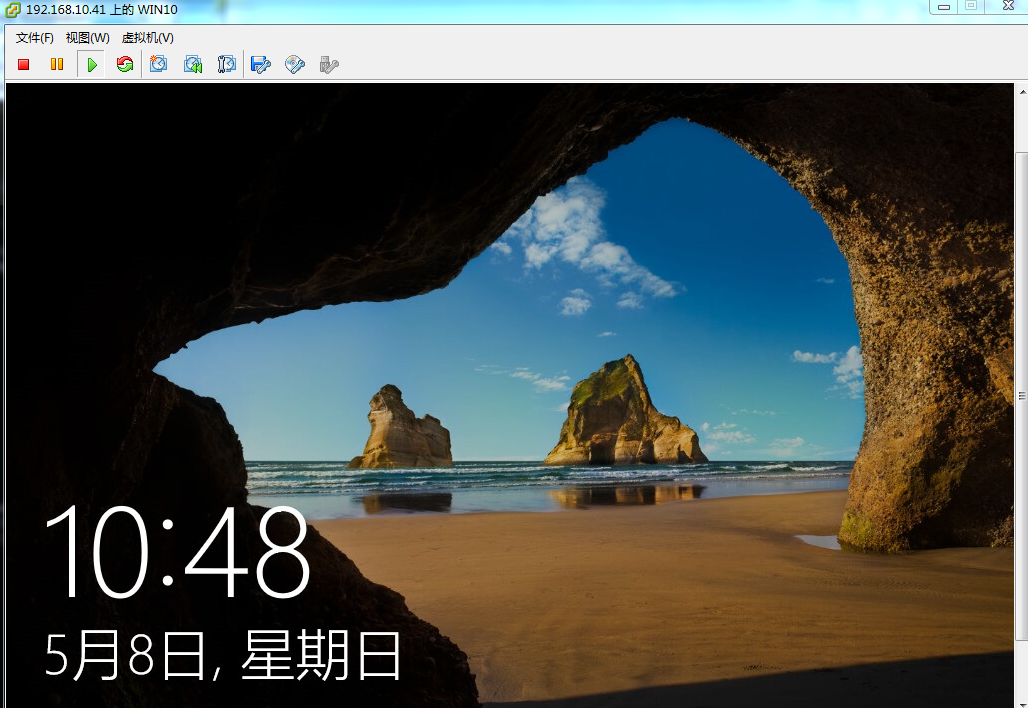
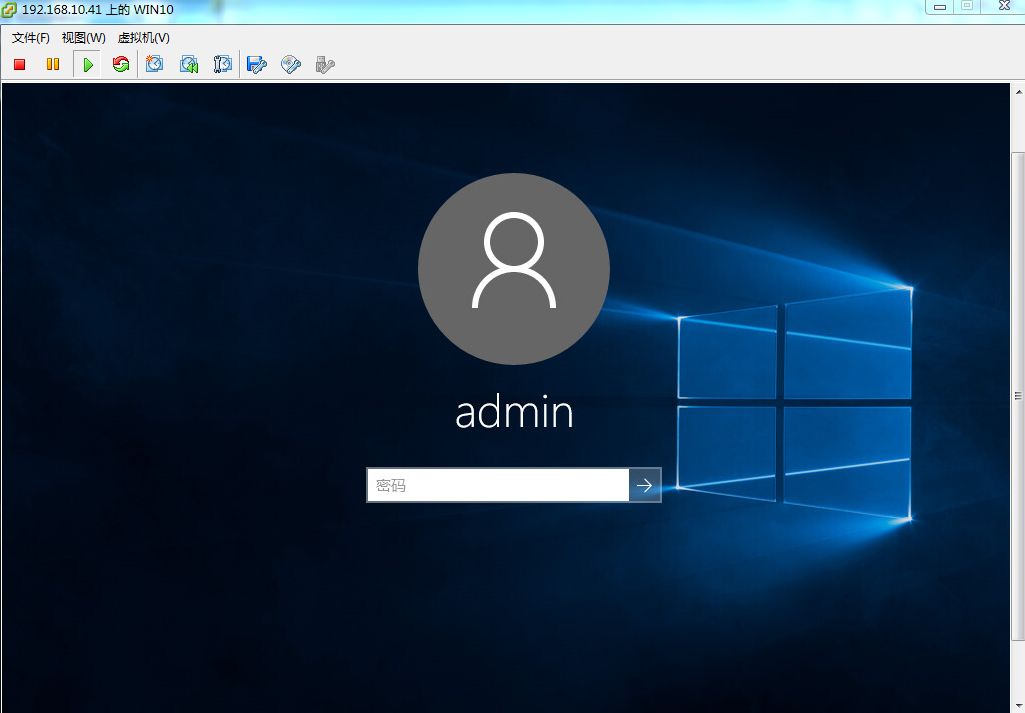
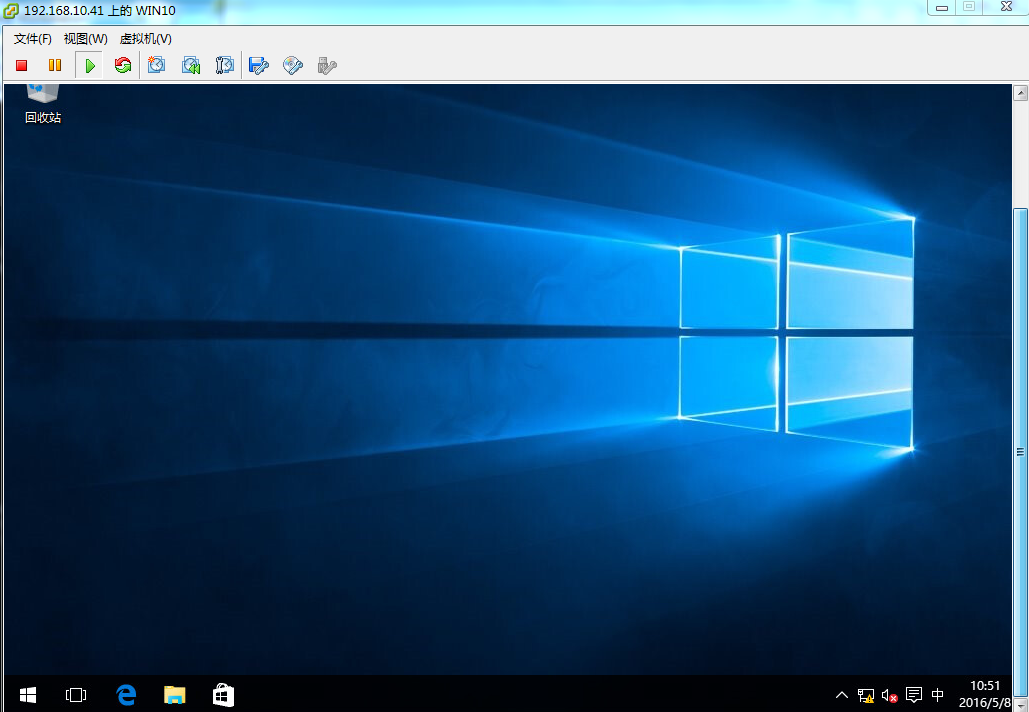
6、测试web client登录vCenter,成功登录。
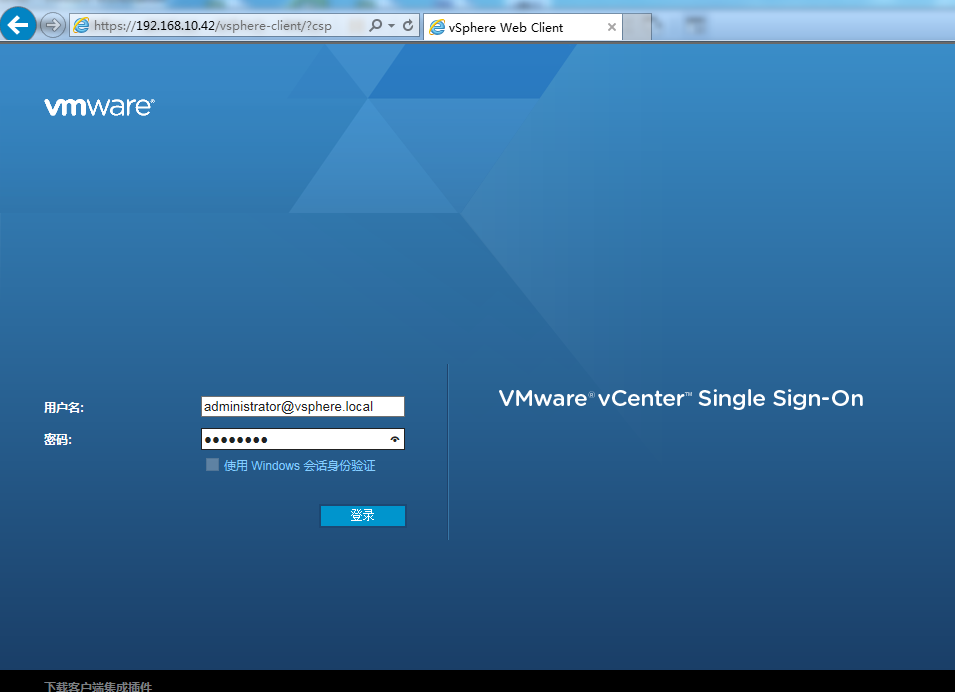
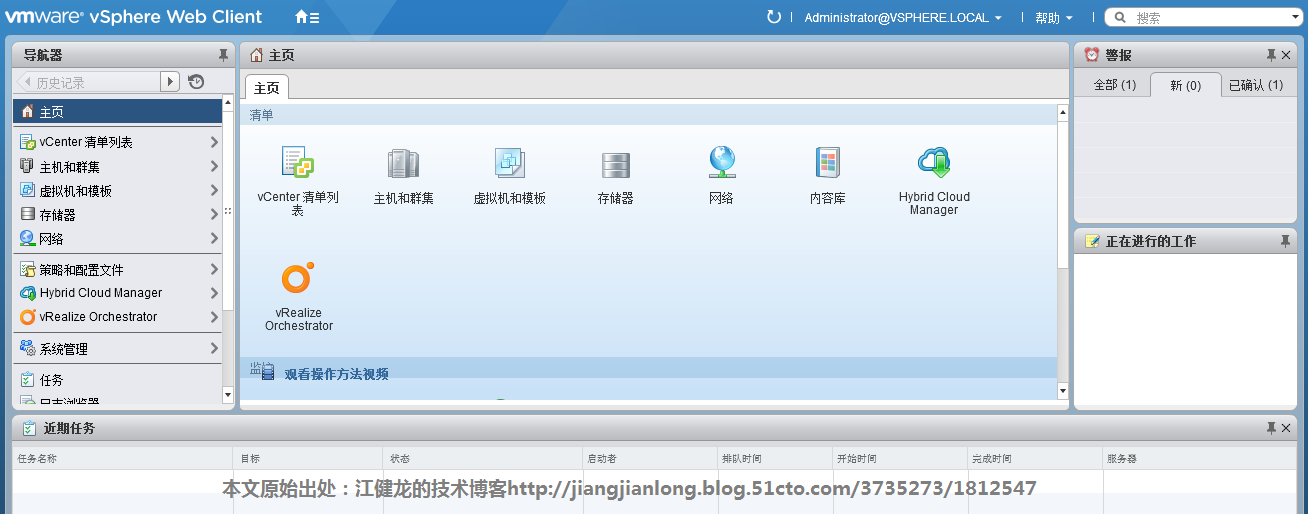
相关文章推荐
- 在 Linux 上安装 VMware 工具
- 把Chrome OS安装在VMWare下及Chrome OS的关键特性和一些截图
- 安装 VMware Tools 时报 客户机操作系统已将 CD-ROM 门锁定,并且可能正在使用CD-ROM
- 企业云 2.0:VMware 眼中的企业 IT 的未来
- Windows 8虚拟机不能全屏的解决方法
- 使用VMware Workstation虚拟机保护数据
- 从vSphere 5.5升级到6之1-案例介绍
- 从vSphere 5.5升级到6之2-升级vCenter Server 5.5到6.0
- 从vSphere 5.5升级到6之3-使用VUM升级ESXi
- 在vSphere网络中不能只在交换机一端配置链路聚合
- 学习VMware虚拟化技术
- VMware Workstation 5.5.3 Build 34685 汉化补丁
- Vmware虚拟机的安装及配置方法
- nasm实现的用vmware运行自做的linux启动盘的引导代码
- Install ESX Server 3.5/3i onto ESX Server安装方法
- Java连接Vmware中的redis
- vmware下安装rhel6.7
- 【笔记】CentOS
- [教程] VMware Workstation 9安装MAC OS 10.8全程图解
